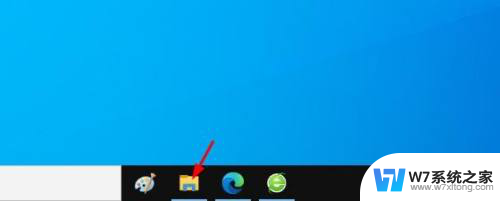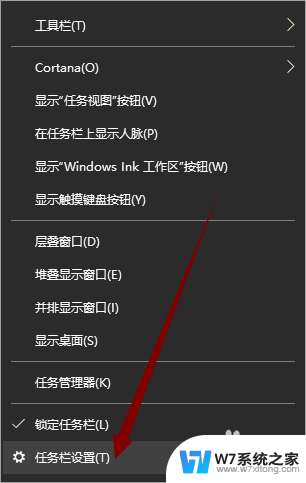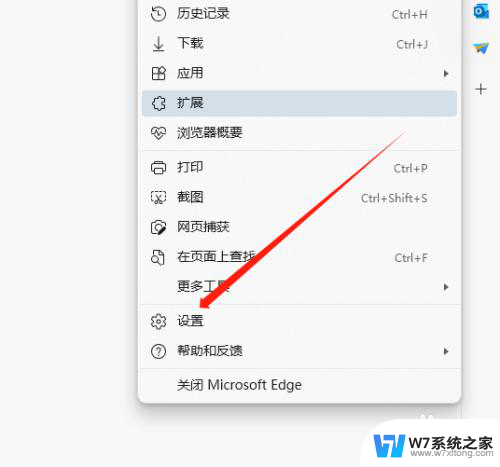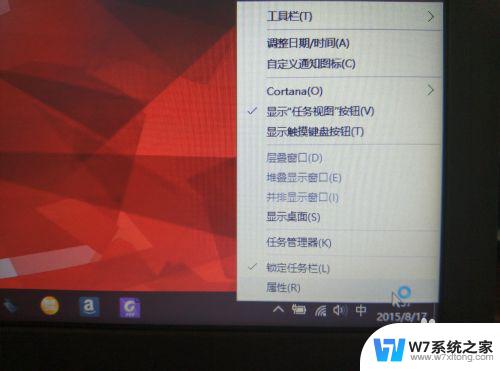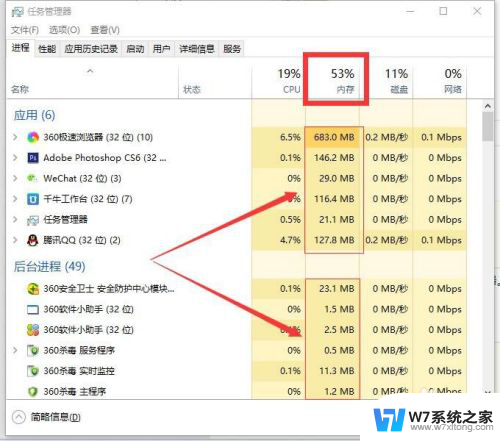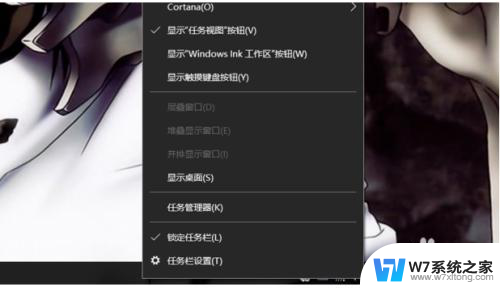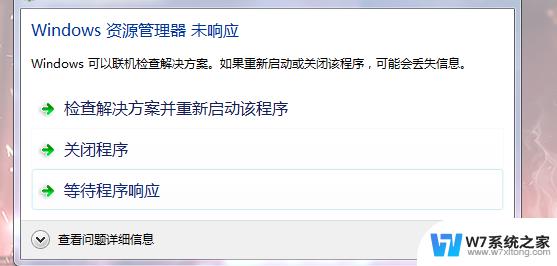win10资源管理器侧边栏 Win10 文件夹边栏消失怎么显示
更新时间:2024-09-18 09:55:52作者:xiaoliu
Win10资源管理器侧边栏是我们在使用电脑时经常会接触到的一个功能模块,方便我们快速访问文件夹和常用工具,然而有时候在使用过程中可能会出现文件夹边栏消失的情况,让我们感到困惑和不便。那么在遇到这种情况时,该如何重新显示文件夹边栏呢?接下来我们就来一起探讨解决办法。
方法如下:
1.在文件资源管理器里,打开屏幕顶部的"查看"选项卡。
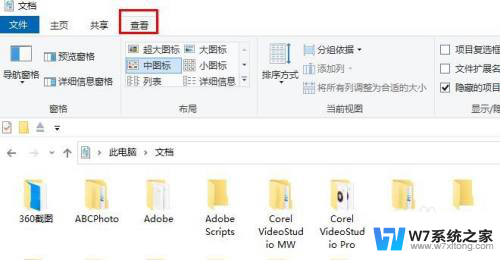
2.点击最左侧的导航窗格,然后选择导航窗格。这将弹出文件夹的边栏。
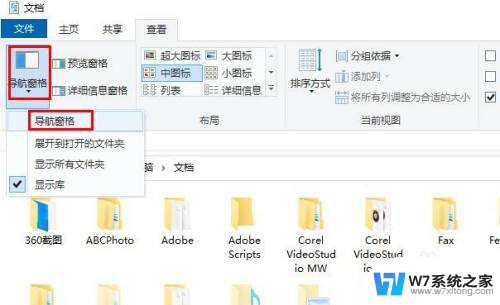
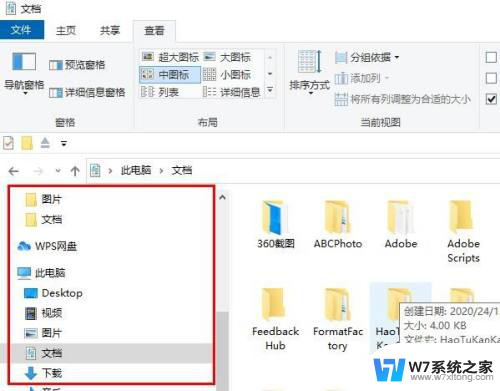
3.文件夹和资源管理器可能会显示右侧边栏(预览窗口)。 如果不需要,请关闭右侧边栏。
打开屏幕顶部的"显示"选项卡。当下图中红色边框上的两个按钮处于打开状态(浅蓝色状态)时,右侧边栏处于可见状态。 您可以通过再次按下此按钮将其关闭来隐藏右侧边栏。
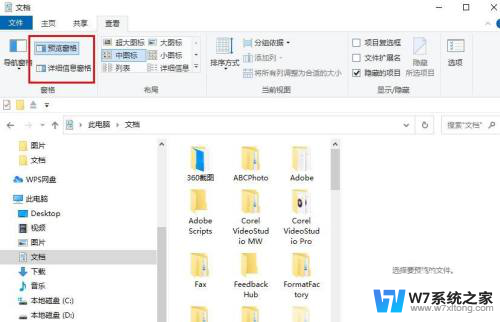
以上就是Win10资源管理器侧边栏的全部内容,如果您遇到这种情况,可以按照以上方法解决,希望这些方法对大家有所帮助。